提升win11网络速度需软硬件结合优化,具体方法如下:1. 检查硬件设备,确保使用千兆网卡、支持wi-fi 6的路由器和cat5e以上网线,并更新驱动。2. 优化网络设置,包括更新网卡驱动、禁用不必要协议、修改dns服务器、关闭带宽限制和自动更新。3. 清理后台程序,卸载占用带宽的软件,可适当使用网络加速工具。4. 排查网络环境,确认是否拥堵或被限速。5. 使用windows自带诊断工具、命令行工具(ping、tracert等)检查网络问题。6. 对无线不稳定问题,靠近路由器、更换信道、升级固件并调整qos设置。7. 谨慎优化tcp/ip设置,如启用自动调整窗口和更改拥塞控制算法。8. 游戏延迟高时优先使用有线连接、设置qos、选择近服务器并关闭后台程序。9. 监控流量可通过任务管理器、资源监视器或第三方软件实现。总之,提升网络速度是一个持续优化的过程,需逐步调整各项设置与环境。

直接提升Win11的网络速度,没啥秘诀,就是抠细节,软硬件结合着来,优化设置,该升级的升级,该清理的清理。别指望一步到位,是个循序渐进的过程。

解决方案

检查硬件设备:

优化网络设置:
清理后台程序:
使用网络加速工具:
排查网络环境:
如何诊断Win11网络连接问题?
首先,最简单的,用Windows自带的网络诊断工具。右键点击任务栏的网络图标,选择“诊断网络问题”。这玩意儿有时候能解决一些小问题。
其次,命令行工具:
ping:测试网络连通性。例如,ping baidu.com,看看能不能ping通。tracert:追踪数据包的路由路径。例如,tracert baidu.com,看看数据包经过哪些节点。ipconfig:查看IP地址、子网掩码、默认网关等信息。ipconfig /all 可以查看更详细的信息。nslookup:查询DNS服务器。例如,nslookup baidu.com,看看能不能解析域名。再者,检查网卡状态。设备管理器 -> 网络适配器 -> 你的网卡 -> 右键 -> 属性 -> 常规。看看设备状态是不是正常。
还有,检查路由器设置。登录你的路由器管理界面,看看是不是有防火墙规则或者QoS设置限制了你的网络速度。
Win11无线网络连接不稳定怎么办?
信号强度:
驱动问题:
路由器设置:
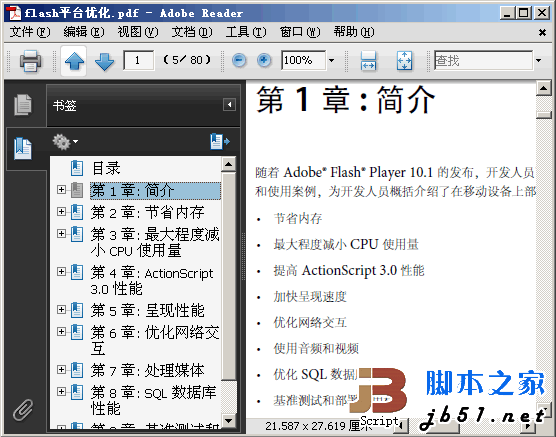
来自Adobe官方的Flash动画优化指南教程,包括以下的内容: • 如何节省内存 • 如何最大程度减小 CPU 使用量 • 如何提高 ActionScript 3.0 性能 • 加快呈现速度 • 优化网络交互 • 使用音频和视频 • 优化 SQL 数据库性能 • 基准测试和部署应用程序 …&hel
 0
0

Windows设置:
如何优化Win11的TCP/IP设置?
TCP/IP设置这玩意儿,改不好容易出问题,所以要谨慎。
自动调整窗口:
netsh int tcp set global autotuninglevel=normal。这玩意儿可以根据网络状况自动调整TCP窗口大小,提高传输效率。拥塞控制算法:
netsh int tcp set global congestionprovider=ctcpnetsh int tcp set global congestionprovider=newreno禁用Nagel算法:
Win11玩游戏网络延迟高怎么办?
优化网络连接:
优化游戏设置:
优化系统设置:
如何监控Win11的网络流量?
任务管理器:
资源监视器:
第三方网络监控软件:
总结
提升Win11网络速度,是个系统工程,需要软硬件结合,不断优化。别指望一蹴而就,慢慢折腾,总会有效果的。
以上就是Win11如何提升网络速度 Win11网络加速优化设置指南的详细内容,更多请关注php中文网其它相关文章!

每个人都需要一台速度更快、更稳定的 PC。随着时间的推移,垃圾文件、旧注册表数据和不必要的后台进程会占用资源并降低性能。幸运的是,许多工具可以让 Windows 保持平稳运行。




Copyright 2014-2025 https://www.php.cn/ All Rights Reserved | php.cn | 湘ICP备2023035733号